Nog niet zo lang geleden betekende het hebben van een compleet huis het hebben van een huis compleet met meubels, armaturen, fittingen, huishoudelijke apparaten, entertainmentapparatuur en voertuigen. Maar nu denk je waarschijnlijk dat het hebben van een wifi-netwerk van een huis je huis als een complete woning stelt. Wist u echter dat een standaard wifi-netwerk voor thuis geen standaard meer is? De nieuwe standaard is een Wi-Fi-netwerk met een Wi-Fi-extender voor dekking van het hele huis .
NetGear produceert verschillende uitstekende Wi-Fi-verlengers . We raden NetGear ten zeerste aan, maar weet u hoe u een Netgear Wi-Fi-extender kunt opzetten ? Als u dat niet doet, moet vandaag uw gelukkige dag zijn, omdat we uitgebreid onderzoek hebben gedaan om deze uitstekende gids te produceren om u te helpen uw extender op te zetten .
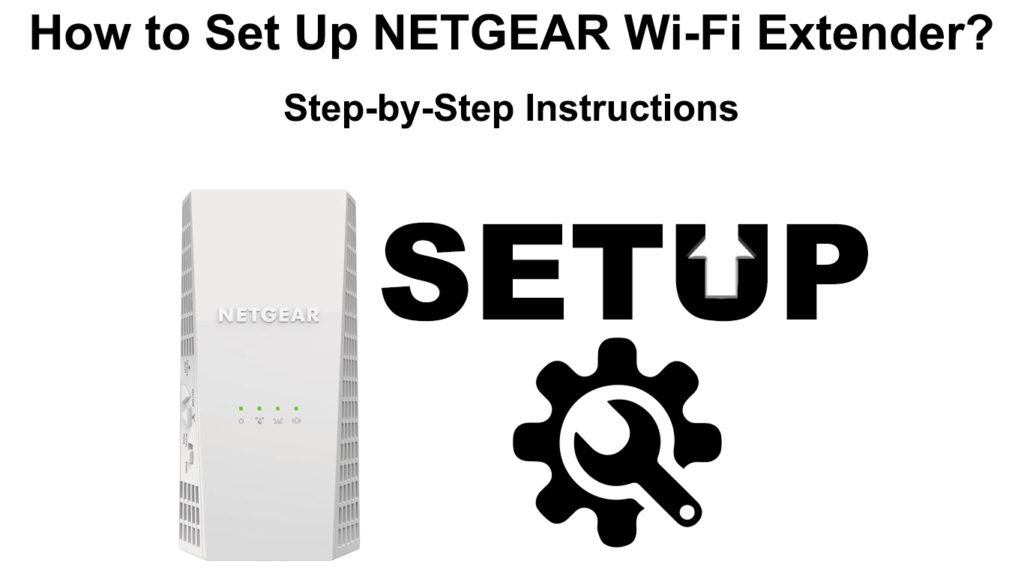
Wi-Fi Extender legde uit
Voordat we verder gaan, laten we uitleggen wat een wifi-extender is . Uw standaard Wi-Fi-netwerk is mogelijk niet elke plek in het huis bereikt. Afhankelijk van de grootte en structuur van uw huis, vindt u meerdere dode zones zonder ofig weinig signaal aanwezig.
Om dit probleem op te lossen, kwamen routerfabrikanten met een apparaat genaamd een Wi-Fi-extender om de signalen te stimuleren en meer gebieden te dekken . De kelder en de bovenste verdiepingen waren vroeger de gebieden waar u geen goede signalen kon krijgen. Met Wi-Fi Extenders kunt u nu een gamingcentrum opzetten in de kelder en een entertainmentcentrum op de bovenste verdiepingen.
Wat is NetGear?
Netgear is een computernetwerkbedrijf met hoofdkantoor in San Jose, Californië, met een aanwezigheid in 23 landen. Het produceert netwerkapparaten voor thuis-, zakelijke en internetproviders. Het assortiment omvat draadloze en bekabelde netwerkapparaten, waaronder Wi-Fi-routers , extenders, schakelaars, enz. Hier zijn enkele van de Netgears-feiten en cijfers:
- Industrie: netwerkapparatuur
- Opgericht: 8 januari 1996
- Hoofdkantoor: San Jose, Californië, VS
- Omzet: $ 1,41 miljard (2017)
- Aantal werknemers: 1.008 (2017)
De volgende sectie geeft een overzicht van enkele van de populairste wifi-extenders van Netgears.
Netgear EX6150
Extender -functies:
- Ondersteunt dual-band wifi -werkt op 2,4 GHz en 5 GHz wifi- banden.
- Ondersteunt WPS Push
- Beslaat een bereik van maximaal 1.200 m².
- Naadloos zwerven en uw huidige netwerknaam (SSID) onderhouden voor een continue verbinding wanneer u door uw huis gaat.
- Biedt wifi-snelheden tot 1200 Mbps, geweldig voor het eisen van high-definition videostreaming en online gaming met meerdere spelers.
- Werkt met de meeste routers, modems en andere draadloze apparaten.
- Ze zijn uitgerust met een gig -bedrade Ethernet -poort voor maximale prestaties met gamesconsoles of AR/VR -apparatuur.
- Ondersteunt de nieuwste WPA2 draadloze beveiligingsprotocollen.
- Eenvoudige instelling met stapsgewijze instructies via de Nighthawk-app.
Netgear EX6120
Enkele geweldige functies:
- Ondersteunt dual -band frequenties - 2,4 GHz en 5 GHz -signalen .
- Ingebed met een Ethernet -poort .
- Breidt het Wi-Fi-bereik uit van maximaal 1500 m² en biedt verbindingen tot 25 apparaten.
- Biedt een wifi-snelheid van maximaal 1.200 Mbps, geweldig voor het eisen van high-definition videostreaming en online gaming met meerdere spelers.
- Werkt met de meeste routers, modems en andere draadloze apparaten.
- Ondersteunt het nieuwste WPA2 Wireless Security Protocol .

Netgear EX3700
Enkele geweldige functies:
- Ondersteunt Dual-Band -2,4 GHz en 5 GHz Wi-Fi.
- Ingebed met een Ethernet -poort.
- Breidt het Wi-Fi-bereik uit van maximaal 1.000 m² en biedt verbindingen tot maximaal 15 apparaten.
- Biedt wifi-snelheden van maximaal 750 Mbps, geweldig voor videostreaming en online gaming.
- Werkt met de meeste routers, modems en andere draadloze apparaten.
- Ondersteunt het nieuwste WPA2 Wireless Security Protocol.
- Eenvoudige instelling met een druk op de WPS -knop om naar de router te linken.

Netgear EX8000
Enkele geweldige functies:
- Uitgebreide Wi-Fi-bereik van maximaal 2500 m².
- Kan maximaal 50 apparaten koppelen.
- Naadloos zwerven en uw huidige netwerknaam (SSID) onderhouden voor een continue verbinding wanneer u door uw huis gaat.
- Biedt snelheden tot maar liefst 3000 Mbps met behulp van het Tri-Band en het Fastlane3 (TM) -systeem voor het eisen van UHD/4K-video- en tv-streaming en multi-player online gaming .
- Werkt met de meeste routers, modems en andere draadloze apparaten.
- Uitgerust met Gig Ethernet -poort voor maximale prestaties met gamesconsoles of AR/VR -apparatuur.
- Ondersteunt de nieuwste WPA2 draadloze beveiligingsprotocollen.
Standaard Netgear Wi-Fi Extender Setup
- Uitbox de extender en plug deze aan. Zorg ervoor dat de stroom -LED -lichten zijn ingeschakeld. Zo niet, drukt u op de knop Aan/uit.
- Sluit het apparaat aan dat u wilt gebruiken om uw extender (bij voorkeur uw laptop of pc) in te stellen op het Wi-Fi-netwerk van Extenders of gebruik een Ethernet-kabel voor directe verbinding. Als u draadloos verbindt, wordt het Wi-Fi-wachtwoord waarschijnlijk op de extender zelf afgedrukt.
- Zodra u verbinding maakt met de NetGear -extender , start u een webbrowser en typt u in mywifiext.net of het IP -adres 192.168.1.250 op de adresbalk van de browsers. 192.168.1.250 is de standaard IP voor de meeste Netgear Wi-Fi-verlengers. Als dat adres niet voor u werkt, gebruikt u deze handleiding om uw standaard IP -adres te vinden .
- U ziet de installatiepagina van de nieuwe extender.
- Klik op de nieuwe instelling van de extender. Selecteer Ja of ik ben het ermee eens wanneer u wordt gevraagd op de pagina voorwaarden en acceptatie.
- Selecteer uw extenders admin -gebruikersnaam en wachtwoord . U moet deze referenties gebruiken om toegang te krijgen tot uw Wi-Fi Extender-instellingenpagina op de webinterface. We raden aan om veilige referenties te gebruiken om inbreuken op beveiliging door ongewenste indringers te voorkomen.
- Kies en geef op het vervolgkeuzemenu met twee beveiligingsvragen. Als u de admin -referenties later vergeten, kunt u deze antwoorden gebruiken om weer in de pagina te komen.
- Klik op Volgende.
- Klik op doorgaan als het systeem vraagt of u wilt dat de NetGear Genie helpt.
- Vervolgens zal het zoeken naar wifi-netwerken in de buurt.
- Kies de SSID (netwerknaam) van uw netwerk - dat is het netwerk dat u wilt uitbreiden. Klik op Meer als u uw Wi-Fi-netwerk niet ziet.
- Klik op Volgende.
- Typ uw Wi-Fi Networks-wachtwoord en tik op de volgende.
- Stel uw verlengers SSID's in (netwerknaam) en wachtwoorden.
- Netgear -extenders gebruiken standaard dezelfde naam als uw huidige netwerk, maar voegt het achtervoegsel _2gext (voor 2,4 GHz -band ) en _5GEXT (5 GHz -band) toe. Ook gebruiken ze standaard hetzelfde wachtwoord als uw huidige netwerk voor beide bands.
- Klik op Volgende.
- Het toepassen van de instellingen duurt enige tijd.
- Uw extender kan opnieuw opstarten om de wijzigingen toe te passen. Nadat het opnieuw is opgestart, zou u in staat moeten zijn om verbinding te maken met het uitgebreide Wi-Fi-netwerk. Indien nodig kunt u het loskoppelen en verder weg van de router verplaatsen.
Hoe u een Netgear Wi-Fi-extender instelt met behulp van de WPS-knop
Hoe u een Netgear Wi-Fi-extender instelt met behulp van een webbrowser en installatie-assistent
Conclusies
Met een van de beste wifi-extenders, weet u nu hoe u uw Netgear Wi-Fi-extender kunt instellen. Als u het nog steeds niet succesvol kunt instellen , is het waarschijnlijk tijd om NetGears -klantenservice of technische ondersteuning voor hulp te bellen.


